Maison >Tutoriel logiciel >Logiciel >Comment configurer le simulateur de foudre de la manière la plus fluide possible ? Meilleurs paramètres pour le simulateur de foudre
Comment configurer le simulateur de foudre de la manière la plus fluide possible ? Meilleurs paramètres pour le simulateur de foudre
- WBOYWBOYWBOYWBOYWBOYWBOYWBOYWBOYWBOYWBOYWBOYWBOYWBavant
- 2024-03-15 10:07:051305parcourir
L'éditeur PHP Yuzi vous fera explorer les meilleurs paramètres du simulateur de foudre pour rendre votre expérience de jeu plus fluide. Grâce à une configuration raisonnable, la qualité de l'image du jeu et la vitesse d'exécution peuvent être améliorées, vous permettant de profiter pleinement du jeu. Dans cet article, nous détaillerons comment configurer Thunderbolt Simulator pour tirer le meilleur parti de votre expérience de jeu.
1. Paramètres du simulateur
1. Tout d'abord, ouvrez le simulateur de foudre et cliquez sur le bouton "Paramètres" dans le coin supérieur droit.
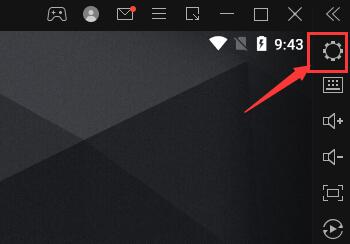
2. Réduisez la résolution dans les paramètres de performances, puis définissez le processeur et la mémoire sur les options « recommandées ».

3. Entrez ensuite « Paramètres du jeu ». Si notre configuration est insuffisante, essayez de réduire la fréquence d'images du jeu. Généralement, le réglage « 60FPS » peut être très fluide.
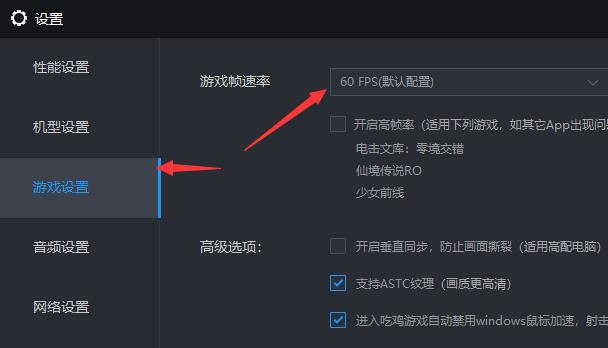
4. Décochez ensuite « Activer la synchronisation verticale » ci-dessous et cochez « Prise en charge de la texture ASTC ».
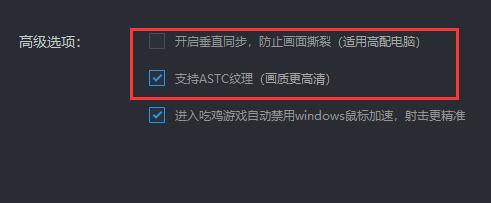
2. Paramètres système
1. En plus des paramètres du simulateur, nous pouvons également modifier les paramètres du système pour améliorer la fluidité.
2. Tout d'abord, si nous utilisons un logiciel de sécurité 360, nous devons d'abord l'ouvrir et saisir « Trust and Block ».
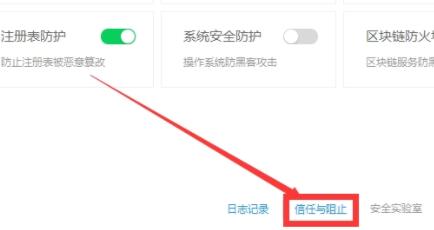
3. Cliquez ensuite sur « Ajouter un fichier » ci-dessous.
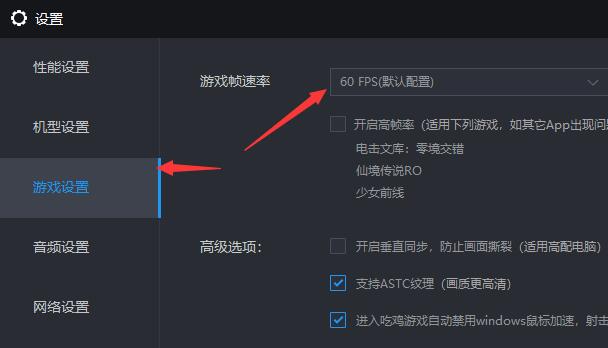
4. Recherchez le raccourci du simulateur de foudre et ajoutez-le.
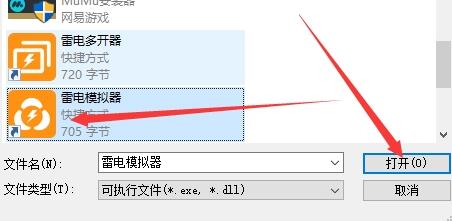
5. Deuxièmement, nous devons également activer le matériel vt, ce qui peut grandement améliorer la fluidité [tutoriel d'ouverture du vt].
6. Vous pouvez également remplacer la carte graphique indépendante. Tout d'abord, faites un clic droit sur un espace vide du bureau et entrez dans le « Panneau de configuration NVIDIA ».
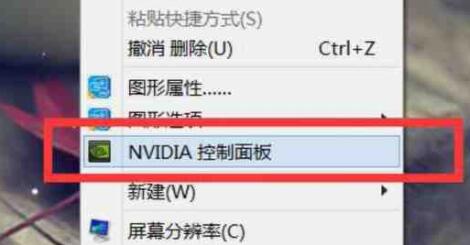
7. Ajoutez le simulateur de foudre sous « Paramètres du programme », puis utilisez les meilleures performances.
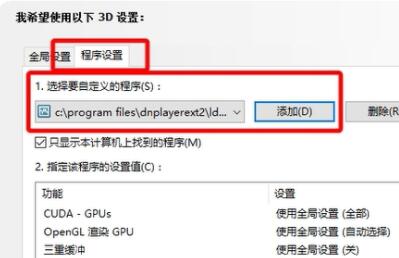
Ce qui précède est le contenu détaillé de. pour plus d'informations, suivez d'autres articles connexes sur le site Web de PHP en chinois!
Articles Liés
Voir plus- 192.168.0.1 Méthode de modification du mot de passe de configuration du routeur
- Comment mettre en place des calculs automatiques dans un tableau
- Comment définir l'axe X et l'axe Y dans un graphique Excel
- Recette 'Demon Doll: Reincarnation Simulator' et liste des effets
- Comment créer un nouveau simulateur dans Lightning Simulator - Comment créer un nouveau simulateur dans Lightning Simulator

